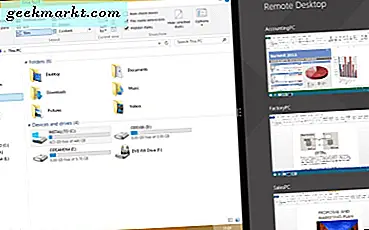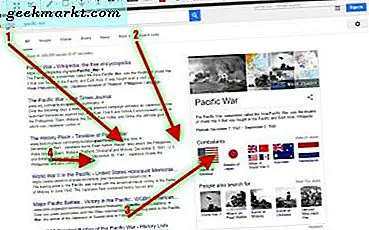Es kann sein, dass es nicht jeden Tag ist, aber es wird Zeiten geben, in denen Sie Ihren Android-Bildschirm zwischen zwei Android-Geräten oder sogar iOS teilen müssen. Wenn Sie beispielsweise mit Ihrem Freund über Zunder wischen, helfen Sie Ihrem Vater beim technischen Support, beim Online-Shopping usw.
In solchen Situationen können Sie mit Bildschirmfreigabe-Apps diese ohne großen Aufwand ordnungsgemäß durch den Prozess führen. Hier sind einige der besten Bildschirmfreigabe-Apps für Android, die Sie kostenlos verwenden können.
Verbunden: 5 Möglichkeiten, Ihren Android-Bildschirm auf einen beliebigen Computer zu spiegeln
Android zu Android Screen Share Apps
1. Skype
Wenn Sie und Ihr Freund bereits über Skype verfügen, müssen Sie nicht weiter suchen. Skype hat kürzlich angekündigt Bildschirmfreigabe auf Android- und iOS-Geräten.
Stellen Sie zunächst sicher, dass Sie und Ihr Freund die neueste Version von Skype auf Ihrem Handy ausführen. Tippen Sie auf den Benutzernamen, um den Konversationsthread zu öffnen, und tippen Sie oben rechts auf das Videoanrufsymbol oder das Audioanrufsymbol. Sobald der Anruf verbunden ist, tippen Sie auf die drei Punkte in der unteren rechten Ecke, um die Optionen anzuzeigen. Wenn Sie den Bildschirm freigeben sehen, tippen Sie auf die Schaltfläche, um die Funktion zur Bildschirmfreigabe zu initialisieren.
Vorteile
- Kostenlos und plattformübergreifend
- Funktioniert sowohl mit WiFi als auch mit Daten
- Screenshot-Alarm
Nachteile
- Signifikante Verzögerung
- Kann kein anderes Gerät steuern
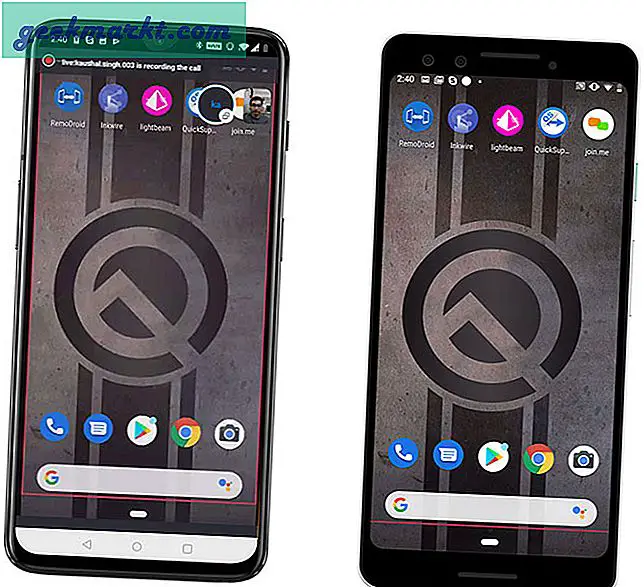
Schauen Sie sich Skype an
2. TeamViewer-Schnellsupport
TeamViewer ist eine der beliebtesten und kostenlossten Anwendungen für die Bildschirmfreigabe. Der Remote-Benutzer kann Ihr Gerät sogar direkt steuern (auf unterstützten Telefonen wie OnePlus). Die Remote-Support-Funktion ist sehr hilfreich bei der Fehlerbehebung, wenn Sie ein Problem nicht lösen können oder nicht wissen, wie Sie eine bestimmte Einstellung oder App auf Ihrem Gerät verwenden oder darauf zugreifen können.
Lesen:Verwenden Sie TeamViewer, um Ihren Android-Bildschirm auf einen beliebigen Computer zu spiegeln
Wie auf einem Computer ist die Verwendung der App auf Android ziemlich einfach und unkompliziert. Beide Parteien müssen jedoch unterschiedliche Apps installieren. Derjenige, der seinen Bildschirm freigeben möchte, muss den TeamViewer Quick Support installieren. Wenn Sie die App nach der Installation öffnen, generiert TeamViewer eine eindeutige ID für Ihr Gerät. Teilen Sie diese ID mit der Person oder dem Gerät, mit der Sie den Bildschirm teilen möchten. Um auf Ihr Gerät zugreifen zu können, muss auf dieser Person oder diesem Gerät TeamViewer for Remote Control installiert sein. Sobald sie die eindeutige ID in diese App eingegeben haben, wird die Bildschirmfreigabe gestartet.
Wenn Sie den Remote-Benutzer lassen möchten Steuern Sie Ihr GerätAbhängig von Ihrem Android-Gerätehersteller müssen Sie ein Add-On installieren. Sie können das Add-On einfach installieren, indem Sie auf „Installieren Sie das zusätzliche Add-OnOption, die im Fenster Erweiterte Einstellungen angezeigt wird.
Vorteile
- Kostenlos für private Nutzung
- Plattformübergreifend
- Funktioniert sowohl mit WiFi als auch mit Daten
- Führte andere Smartphones mit Gesten
- Fast keine Verzögerung
Nachteile
- Keiner
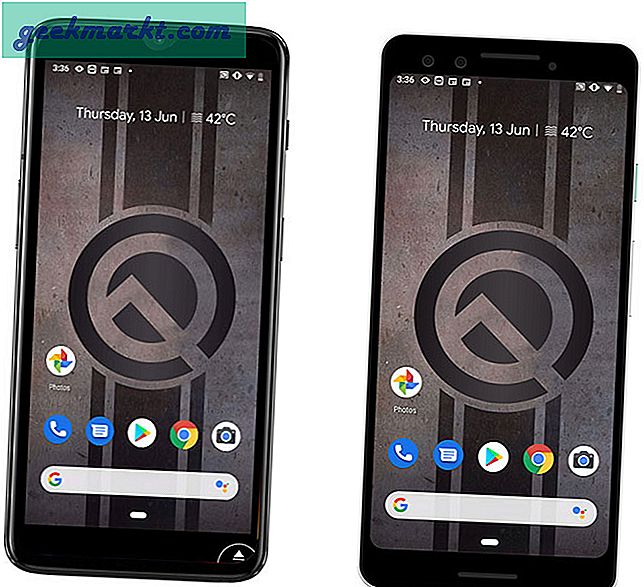
Schauen Sie sich den TeamViewer Quick Support an
3. Inkwire Screen Share + Assist
Inkwire Screen Share and Assist ist eine sehr einfache und unkomplizierte App, mit der Sie Ihren Android-Bildschirm für andere Android-Geräte freigeben können. Es wurde von demselben Typ entworfen, der einige der besten Apps wie Vysor, AllCast, ROM Manager und ClockworkMod Tether erstellt hat.
Das Gute an Inkwire ist, dass es sehr leicht ist, aber nützliche Funktionen wie Voice-Chat bietet. Für Remotebenutzer bietet die App zwar keine Fernbedienungsfunktionen, sie können jedoch auf dem Bildschirm zeichnen. Diese Funktion ist besonders hilfreich, wenn Sie einen Benutzer bei der Fehlerbehebung unterstützen oder ihm nur zeigen, wie er eine App oder das Android-Gerät selbst verwendet.
Darüber hinaus benötigen Sie im Gegensatz zu TeamViewer keine zwei verschiedenen Apps, um den Bildschirm freizugeben. Teilen Sie einfach die angezeigte eindeutige ID mit der Person, mit der Sie den Bildschirm teilen möchten, und schon kann es losgehen. Wenn Sie möchten, können Sie sogar über den im Hauptbildschirm der App angegebenen Link auf die Bildschirmfreigabe in jedem Computerbrowser zugreifen.
Vorteile
- Kostenlos
- Einfach zu verwenden
- Führte andere Smartphones mit Gesten
Nachteile
- Nur auf Android
- Signifikante Verzögerung
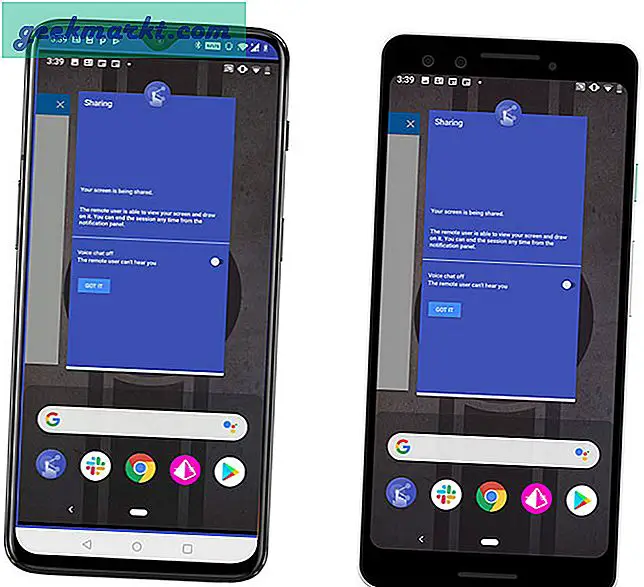
Schauen Sie sich Inkwire Screen Share + Assist an
4. RemoDroid
RemoDroid ist eine sehr einfache App, mit der Sie Ihren Android-Bildschirm ganz einfach für andere Android-Benutzer freigeben können. Im Gegensatz zu den oben genannten Apps unterstützt RemoDroid jedoch keine Bildschirmfreigabe über das Internet. Stattdessen können Sie den Bildschirm nur für Android-Benutzer in Ihrem lokalen Netzwerk freigeben. Obwohl Sie damit das Remote-Gerät während der Bildschirmfreigabe steuern können, benötigt diese Aktivität die Root-Berechtigung, um dies zu tun. Wenn Ihr Gerät nicht gerootet ist, können Sie die Remoteunterstützungsfunktion von RemoDroid nicht aktivieren oder verwenden. Darüber hinaus läuft RemoDroid auf einer lokalen IP-Adresse. Sie können die IP-Adresse verwenden, um über einen Browser auf Ihrem Computer auf Ihr Gerät zuzugreifen. Wenn Ihr Gerät gerootet ist, können Sie das Gerät natürlich auch fernsteuern.
Einfach ausgedrückt, wenn Sie nach einer einfachen und leichten Warte-App suchen, um den Android-Bildschirm in Ihrem lokalen Netzwerk für Android-Geräte freizugeben, erledigt RemoDroid die Aufgabe ziemlich gut. Probieren Sie es als kostenlose App aus und prüfen Sie, ob sie Ihren Anforderungen entspricht.
Vorteile
- Kostenlos
- Funktioniert sowohl auf Android, iOS als auch auf dem Desktop
- Automatische Erkennung über dasselbe WLAN
- Steuern Sie Ihr Android-Handy von Remote Android (Root)
Nachteile
- Eine signifikante Verzögerung und die Desktop-Spiegelung haben in unseren Tests nicht funktioniert
- Unterstützt keine Bildschirmfreigabe über das Internet
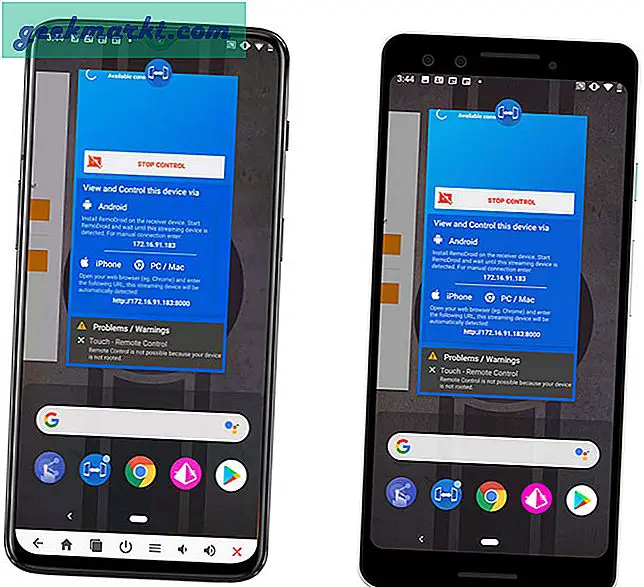
Schauen Sie sich RemoDroid an
5. ApowerMirror
Genau wie RemoDroid funktioniert ApowerMirror nur im lokalen Netzwerk. Es ist jedoch viel leistungsfähiger als RemoDroid und ermöglicht es Ihnen, Ihren Android-Bildschirm für jedes Gerät freizugeben, auf dem Android, iOS, Windows und MacOS ausgeführt werden. Obwohl Sie das Remote-Android-Gerät nicht steuern können, wenn Sie Android für Android auf dem Bildschirm freigeben, können Sie dies tun, wenn Sie von Ihrem Computer aus auf das Remote-Gerät zugreifen. Weitere Funktionen der App sind die Möglichkeit, den Bildschirm aufzuzeichnen und zu erfassen, Android-Benachrichtigungen direkt auf dem PC anzuzeigen, Nachrichten zu senden usw.
Vorteile
- Kostenlos
- Funktioniert sowohl auf Android, iOS als auch auf dem Desktop
- Automatische Erkennung über dasselbe WLAN
- Bildschirm aufnehmen und aufnehmen
- Glatt und verzögerungsfrei
Nachteile
- Unterstützt keine Bildschirmfreigabe über das Internet
- Andere Android-Telefone können nicht ferngesteuert werden
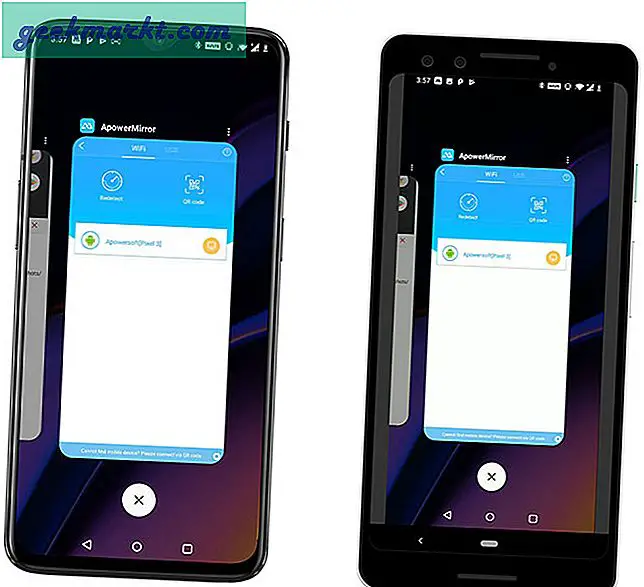
Schauen Sie sich ApowerMirror an
Schlussworte
Dies waren einige der besten Android-Apps, um Ihren Android-Bildschirm auf andere Android-Geräte zu spiegeln. Während alle Apps den Bildschirmspiegel unterstützen, verfügt nur TeamViewer über eine Remoteunterstützungsfunktion. Selbst dafür ist jedoch ein spezielles Add-On erforderlich, das über das Einstellungsmenü installiert werden kann. Einige Geräte verfügen nicht über ein Add-On (z. B. Moto). RemoDroid kann auch den Remotezugriff unterstützen, wenn Sie über Root-Berechtigungen verfügen. Im Allgemeinen gibt es jedoch keine einfachen und unkomplizierten Apps mit guten Remote-Funktionen wie auf dem PC.
Das ist alles für jetzt. Kommentieren Sie unten und teilen Sie Ihre Gedanken und Erfahrungen über die Verwendung der oben genannten App mit oder teilen Sie einfach Ihre bevorzugten Android-Apps für die Bildschirmfreigabe.
Lesen Sie auch:Greifen Sie über Android über WLAN auf den freigegebenen Windows-Ordner zu